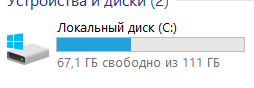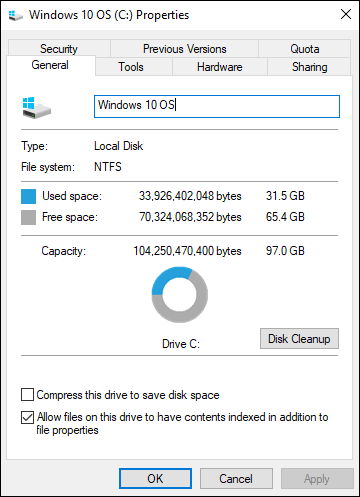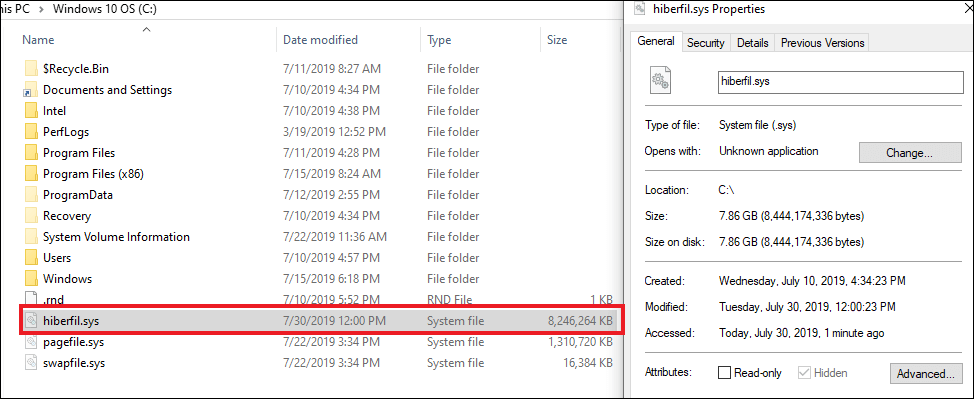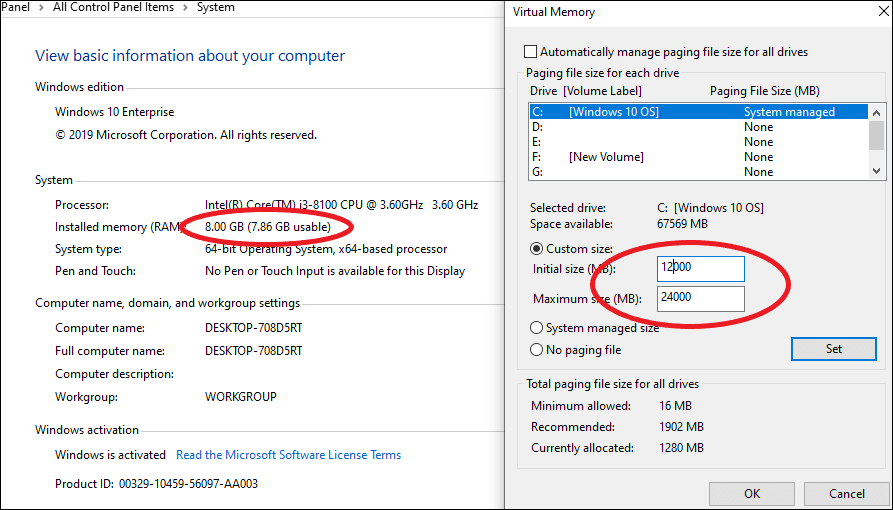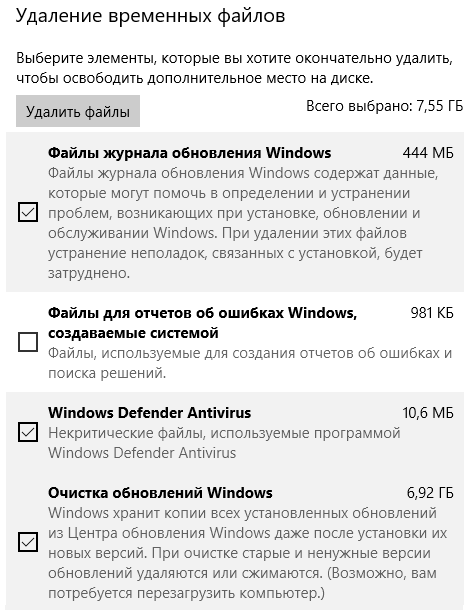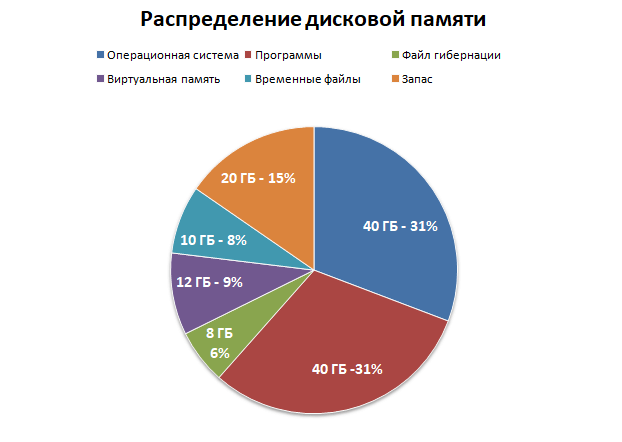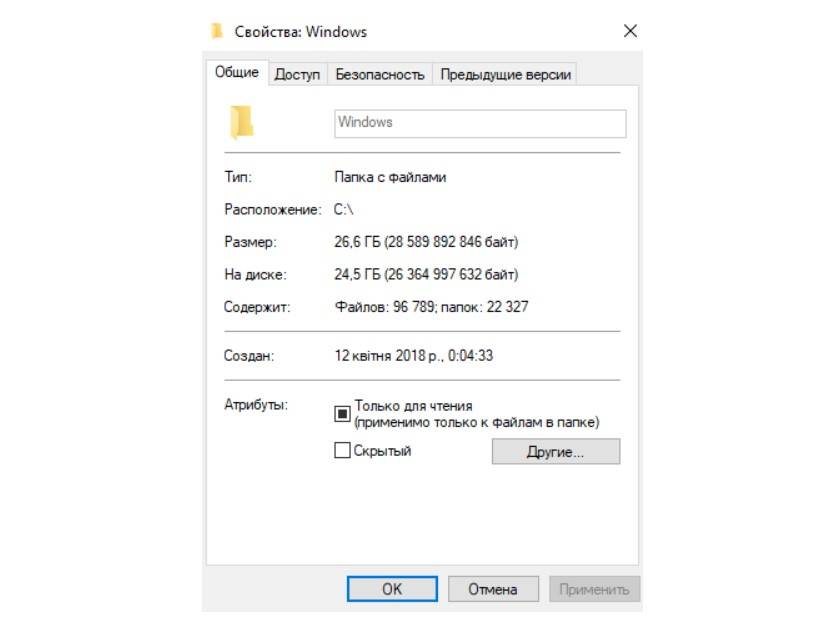В компьютере буквой «C:» чаще всего обозначают основной логический диск. Он используется для хранения файлов операционной системы, программ и временных файлов. Попробуем разобраться, сколько места занимают эти файлы и какой объем следует выделить под них в Windows 10.
- Место под системные файлы (30-50 ГБ)
- Место под программы (30-50 ГБ)
- Место под файл гибернации (8 ГБ)
- Место под виртуальную память (12 ГБ)
- Место под временные файлы (10 ГБ)
- Вычисляем необходимый объем диска C
Место под системные файлы
Системные файлы — это важные элементы Windows 10. Кроме файлов самой системы в их состав входят драйвера и различные утилиты, которые необходимы для полноценного функционирования программной и аппаратной части компьютера.
Согласно официальным данным компании Microsoft, минимальные требования к объему диска для Windows 10 составляют 16 ГБ для 32-разрядной версии и 20 ГБ для 64-разрядной. Кроме этого, операционная система зарезервирует около 7 ГБ памяти для обеспечения надлежащей производительности и обновлений.
На изображении показано, сколько места занимают системные файлы на диске, когда установлена только Windows 10.
Под операционную систему рекомендуется выделить 30-50 ГБ.
Место под программы
Каждый использует свой набор программного обеспечения, поэтому четких рекомендаций здесь дать невозможно. Но исходя из практики, на диск «C:» стоит устанавливать только часто используемые программы. Все остальные, включая игры, лучше устанавливать на другой логический раздел.
Если следовать такой практике, то рекомендуем предусмотреть под программы от 30 до 50 ГБ.
Место под файл гибернации
Файл гибернации «hiberfil.sys» располагается в корне диска «C:» и служит для сохранения данных при входе компьютера в режим сна. Его размер контролируется операционной системой и может меняться. Максимально возможный размер равен объёму оперативной памяти.
Если в устройстве установлена планка ОЗУ на 8 ГБ, то следует рассчитывать, что файл гибернации может достичь такого же объема.
Место под виртуальную память
Виртуальная память «pagefile.sys» — это гигантский скрытый системный файл, используемый для подкачки, если не хватает объема оперативной памяти. Его размер может устанавливаться пользователем вручную или контролироваться операционной системой. Как показывает практика, чем больше оперативной памяти, тем меньше места занимает виртуальная память.
Согласно многим формулам, минимальный размер файла должен в полтора раза превышать объем оперативной памяти. То есть, при ОЗУ на 8 ГБ следует рассчитывать минимум на 12 ГБ под виртуальную память.
На практике, на моём компьютере с ОЗУ 8 ГБ и SSD диском, файл «pagefile.sys» занимает всего около 2 гигабайт. Но стоит учитывать, что это без использования больших программ и игр.
Место под временные файлы
К временным файлам относятся журналы операционной системы, содержимое корзины, кеш браузеров и других программ. Периодически Windows 10 самостоятельно удаляет устаревшие или не актуальные данные. Очистка также может осуществляться в ручном режиме.
Временные файлы имеют свойство быстро накапливаться и под них следует предусмотреть около 10 ГБ.
Вычисляем необходимый объем
Осталось просуммировать все вычисленные объемы и прибавить к этому запас в 20% свободного места, чтобы избежать в дальнейшем проблем со стабильностью работы Windows.
Просуммируем все объемы, исходя из того, что ОЗУ равняется 8 ГБ:
- Операционная система: 30-50 ГБ, берем среднее — 40 ГБ.
- Программы: 30-50 ГБ, берем среднее — 40 ГБ.
- Файл гибернации: 8 ГБ.
- Виртуальная память: 12 ГБ.
- Временные файлы: 10 ГБ.
- Запас в 20%: примерно 20 ГБ.
- ИТОГО: 130 ГБ.
Исходя из этого, делаем вывод, что минимальный объем диска «С» для Windows 10 должен составлять около 130-150 гигабайт.
На сегодняшний день дисковое пространство дешевое, поэтому не стоит ограничиваться этими цифрами и, если есть возможность, стоит указывать ещё больший запас. Также тенденции таковы, что под диск с операционной системой всё чаще выделяют отдельный физический SSD на 250-500 ГБ, а для хранения больших объемов статической информации — HDD.
Могу ошибаться, но SSD не рекомендуют делить на разделы.
С практической точки зрения, 240ГБ это очень мало и их нет смысла разбивать на разделы.
Отдельные разделы нужны только для тех данных, которые останутся работоспособными после форматирования и переустановки Виндоус. Т.е. многие игры и програмы всё-равно придётся переустанавливать и нет смысла их на другой раздел ставить.
Оставьте старые привычки.
HDD делили на разделы, потому что начало диска было быстрее и потому, что это снижало фрагментацию.
Обе проблемы неактуальны на SSD.
Еще там не надо делать дефрагментацию. Еще там нельзя восстановить удаленные файлы. Еще там нельзя использовать IDE режим. Еще там нельзя ставить XP и не стоит ставить Windows 7 и 8. А на новых, NVMe — так вообще только десятку можно…
Windows 10 — самая популярная операционная система от Microsoft, которую многие пользователи выбирают для своих компьютеров. Однако, перед установкой Windows 10 важно заранее определить, сколько места необходимо отвести под систему. Ведь недостаток свободного пространства на жестком диске может серьезно замедлить работу компьютера.
Как правильно определить необходимый объем для Windows 10? Для начала, стоит учесть, что минимальные требования Microsoft для установки операционной системы составляют 20 гигабайт. Однако, данное значение может быть запредельно малым, в особенности при активном использовании компьютера.
Кроме того, следует учесть, что установка Windows 10 занимает место не только на жестком диске, но и на оперативной памяти, особенно если вы решите использовать функции гибернации или синхронизации данных с облачными сервисами. Такие дополнительные возможности могут потребовать дополнительное место, которое правильно учесть заранее.
Важно понимать, что слишком маленькое место на диске может вызвать не только замедление работы операционной системы, но и привести к ошибкам в работе приложений. Поэтому рекомендуется отвести побольше места, чтобы избежать таких проблем.
Содержание
- Оптимальный размер раздела для установки Windows 10
- Рекомендации для выбора дискового пространства
- Важность свободного пространства на диске
Оптимальный размер раздела для установки Windows 10
Оптимальный размер раздела для установки операционной системы Windows 10 зависит от различных факторов, включая объем доступного дискового пространства и требования конкретной версии Windows 10. Однако, обычно рекомендуется выделить не менее 30 ГБ для установки Windows 10.
Учет этой рекомендации позволит избежать нехватки пространства на жестком диске и обеспечить надежную работу операционной системы. Важно также учесть возможные обновления системы и дополнительные приложения, которые могут занимать дополнительное место.
При выборе размера раздела для установки Windows 10 также рекомендуется учесть необходимость хранения личных файлов и документов. Чтобы обеспечить достаточно пространства для хранения личных данных, рекомендуется выделить дополнительные 20-30 ГБ на другом разделе или на внешнем носителе.
Таким образом, оптимальный размер раздела для установки Windows 10 составит примерно 30-60 ГБ в зависимости от ваших потребностей и доступного дискового пространства.
Рекомендации для выбора дискового пространства
Для установки Windows 10 по умолчанию рекомендуется зарезервировать не менее 32 гигабайт (ГБ) дискового пространства. Такой объем позволит операционной системе функционировать без существенных задержек и ограничений.
Однако, следует учитывать, что на данный момент развитие технологий и увеличение объема данных приводит к тому, что рекомендуемый объем дискового пространства постепенно увеличивается. В зависимости от ваших потребностей, рекомендуется рассмотреть следующие варианты:
Основной жесткий диск (HDD)
Жесткий диск (HDD) является наиболее доступным и распространенным вариантом хранения данных. Для установки Windows 10 на HDD рекомендуется выделить от 64 до 128 ГБ дискового пространства. Это позволит сохранить достаточное количество свободного места для системы, программ и файлов.
Твердотельный накопитель (SSD)
Твердотельный накопитель (SSD) является более современным и быстрым вариантом хранения данных. Для установки Windows 10 на SSD рекомендуется выделить от 128 до 256 ГБ дискового пространства. Благодаря высокой скорости работы SSD, операционная система будет функционировать более быстро, а загрузка программ и файлов будет происходить практически мгновенно.
Не забывайте также учитывать потенциальные потребности в дополнительном дисковом пространстве для хранения личных файлов, медиа-контента и программ. Учтите, что объем дискового пространства должен быть достаточным не только для установки операционной системы, но и для ее обновления и возможности запуска требовательных программ и игр.
Важность свободного пространства на диске
- Размещение новых файлов и программ. При нехватке свободного места на диске может быть затруднительно установить новые программы или сохранить дополнительные файлы. Операционная система требует определенного объема свободного пространства для этих операций.
- Быстрая работа системы. Свободное место на диске позволяет операционной системе свободно перемещать и обрабатывать данные. Если место на диске заполняется, система может замедлить работу.
- Функциональность системы. Некоторые программы и функции могут требовать большое количество свободного пространства для своей работы. Например, при использовании виртуальной памяти или создании временных файлов.
- Устойчивость системы. Свободное место на диске также позволяет системе запасать резервные копии и сохранять временные файлы. Это помогает обеспечить устойчивость системы и избежать потери данных в случае сбоев.
Все эти факторы подчеркивают важность свободного пространства на диске для эффективной работы операционной системы Windows 10. Поддерживайте достаточное количество свободного места на диске, чтобы обеспечить стабильную и производительную работу вашей системы.
Сколько лучше выделить места для Винды 10 чтобы с запасом? SSD M.2 A1000 Kingston.
Дополнено (1). Ладно, куплю короче отдельный 120 Gb туда винду накачу, и куплю 240 Gb для другой важной дребедени, диванные советники wins

29.06.2019
100Gb

29.06.2019
Весь… И то не хватит.

29.06.2019
Все 240

29.06.2019
Мне 60 ти хватает

29.06.2019
Лучше под винду купить оттдельно SSD на 110Gb. А под все остальное — другой

29.06.2019
Весь объём под системный раздел

29.06.2019
Лично я бы не делил SSD, тем более с таким объёмом.
Было бы от 500Gb, тогда есть смысл. Тут никакого

29.06.2019
Весь объем конечно
что за фигня делить SSD 240 гига?
а смысл то в чем — разделение?
второй раздел для чего?

29.06.2019

29.06.2019
240 гигов, я как-то выделил 100 гигов и мне не хватило

29.06.2019
Не стоит так делать. ЛУчше взять SSD на 120Gb и на него накатить чисто систему и всё. Остальное на другие жесткие диска.
И зачем делить диск в 240Gb? Бред. Ничего не надо делить. Устанавливай на него если собрался иметь систему и файлы на одном диске. Хотя это затея хрень собачья как по мне.

29.06.2019
Продаются ноуты с 32Gb диском -кому-то хватает. А кому-то и 100Gb мало, кого ты нем пасти собрался?) -150Gb точно хватит

29.06.2019
SSD делить совсем бред. Хочешь скорость чтения-записи урезать?

29.06.2019
У меня со всеми установленными программами занимает 51Gb.
Выдели 100 Гигов с запасом и хватит
Но не вижу смысла делить SSD — гораздо эффективнее выделить его весь под систему и программы, а под инталляции, архивы, данные, ТЕМР-ы и так далее Установить обычный HD

29.06.2019
Целиком отдай. Залей всё нужное, шлак на хард.

29.06.2019
Согласен с людьми выше. Делить SSD нету никакого смысла.
- Сколько места выделить под системные разделы для Windows XP и сколько для Windows 7? HDD 120Gb, ОЗУ 2Gb. Если можно без ссылок, а просто объяснить на пальцах.
- Сколько выделить места для window 10 Есть ssd m2 на 512Gb в ноутбуке хочу поделить его под Винду игр такие как. [Gta 4], [farming simulator 17,19], [euro truck simulator 2], [BeamNG drive]
- Сколько места выделить под диск C? Устанавливаю Windows 8.1 Установил в ноутбук SSD накопитель на 500G, по факту 465G. Сколько лучше выделить под системный диск-С 130G или 150G? Игры не устанавливаю, только нужно пространство для установки основных программ: (Fl Studio, Adobe Premiere, Sony Vegas, CorelDraw, Adobe Photoshop…) +установка плагинов к некоторым программам.
- Какая Windows лучше? Для ноутбука Samsung R540 JT-04RU, i3 4GB SSD 240 Windows 8.1 Home Single Language или Windows 10 Home Basic / Premium или вообще Windows 10?
Добавить комментарий
В компьютере буквой «C:» чаще всего обозначают основной логический диск. Он используется для хранения файлов операционной системы, программ и временных файлов. Попробуем разобраться, сколько места занимают эти файлы и какой объем следует выделить под них в Windows 10.
- Место под системные файлы (30-50 ГБ)
- Место под программы (30-50 ГБ)
- Место под файл гибернации (8 ГБ)
- Место под виртуальную память (12 ГБ)
- Место под временные файлы (10 ГБ)
- Вычисляем необходимый объем диска C
Место под системные файлы
Системные файлы — это важные элементы Windows 10. Кроме файлов самой системы в их состав входят драйвера и различные утилиты, которые необходимы для полноценного функционирования программной и аппаратной части компьютера.
Согласно официальным данным компании Microsoft, минимальные требования к объему диска для Windows 10 составляют 16 ГБ для 32-разрядной версии и 20 ГБ для 64-разрядной. Кроме этого, операционная система зарезервирует около 7 ГБ памяти для обеспечения надлежащей производительности и обновлений.
На изображении показано, сколько места занимают системные файлы на диске, когда установлена только Windows 10.
Под операционную систему рекомендуется выделить 30-50 ГБ.
Место под программы
Каждый использует свой набор программного обеспечения, поэтому четких рекомендаций здесь дать невозможно. Но исходя из практики, на диск «C:» стоит устанавливать только часто используемые программы. Все остальные, включая игры, лучше устанавливать на другой логический раздел.
Если следовать такой практике, то рекомендуем предусмотреть под программы от 30 до 50 ГБ.
Место под файл гибернации
Файл гибернации «hiberfil.sys» располагается в корне диска «C:» и служит для сохранения данных при входе компьютера в режим сна. Его размер контролируется операционной системой и может меняться. Максимально возможный размер равен объёму оперативной памяти.
Если в устройстве установлена планка ОЗУ на 8 ГБ, то следует рассчитывать, что файл гибернации может достичь такого же объема.
Место под виртуальную память
Виртуальная память «pagefile.sys» — это гигантский скрытый системный файл, используемый для подкачки, если не хватает объема оперативной памяти. Его размер может устанавливаться пользователем вручную или контролироваться операционной системой. Как показывает практика, чем больше оперативной памяти, тем меньше места занимает виртуальная память.
Согласно многим формулам, минимальный размер файла должен в полтора раза превышать объем оперативной памяти. То есть, при ОЗУ на 8 ГБ следует рассчитывать минимум на 12 ГБ под виртуальную память.
На практике, на моём компьютере с ОЗУ 8 ГБ и SSD диском, файл «pagefile.sys» занимает всего около 2 гигабайт. Но стоит учитывать, что это без использования больших программ и игр.
Место под временные файлы
К временным файлам относятся журналы операционной системы, содержимое корзины, кеш браузеров и других программ. Периодически Windows 10 самостоятельно удаляет устаревшие или не актуальные данные. Очистка также может осуществляться в ручном режиме.
Временные файлы имеют свойство быстро накапливаться и под них следует предусмотреть около 10 ГБ.
Вычисляем необходимый объем
Осталось просуммировать все вычисленные объемы и прибавить к этому запас в 20% свободного места, чтобы избежать в дальнейшем проблем со стабильностью работы Windows.
Просуммируем все объемы, исходя из того, что ОЗУ равняется 8 ГБ:
- Операционная система: 30-50 ГБ, берем среднее — 40 ГБ.
- Программы: 30-50 ГБ, берем среднее — 40 ГБ.
- Файл гибернации: 8 ГБ.
- Виртуальная память: 12 ГБ.
- Временные файлы: 10 ГБ.
- Запас в 20%: примерно 20 ГБ.
- ИТОГО: 130 ГБ.
Исходя из этого, делаем вывод, что минимальный объем диска «С» для Windows 10 должен составлять около 130-150 гигабайт.
На сегодняшний день дисковое пространство дешевое, поэтому не стоит ограничиваться этими цифрами и, если есть возможность, стоит указывать ещё больший запас. Также тенденции таковы, что под диск с операционной системой всё чаще выделяют отдельный физический SSD на 250-500 ГБ, а для хранения больших объемов статической информации — HDD.
В этой статье, мы ответим на вопрос о том, сколько свободного пространства на жёстком диске необходимо для чистой Windows 10, а также назовём минимальный объём ОЗУ (оперативной памяти), необходимый для того, чтобы подружить компьютер и «десятку».
Рассуждать на обе эти темы можно очень долго. Многие люди так и делают, доказывая друг другу правильность своей точки зрения по этому вопросу в комментариях на различных сайтах и форумах. Как и в любой другой теме, которая касается компьютеров, вокруг много «специалистов, которые с серьёзными лицами говорят и пишут противоположные вещи. Рядовой пользователь от такого обилия противоречивой информации запросто может растеряться.
Но как же найти единственно правильный ответ? Нам представляется, что его нужно искать у самих разработчиков операционной системы Windows 10. Уж они-то, как никто другой, знают, сколько места на винчестере и какой объём оперативной памяти нужен их продукту.
Многие пользователи почему-то считают, что раз Windows 10 самая современная на данный момент операционная система из этого семейства, то будто бы она нуждается в каких-то особенно больших объёмах оперативной памяти, жёсткого диска и других «крутых» технических характеристиках. Однако это не совсем так. А правильнее сказать, совсем не так. «Десятка», согласно очень распространённому мнению, гораздо менее требовательна к ресурсам, чем Windows 7 или 8. Именно поэтому Windows 10 довольно часто рекомендуют в качестве альтернативы «семёрке» и «восьмёрке» для слабых ноутбуков и старых компьютеров. Правда не всегда её возможно туда установить — к сожалению, эта новейшая ОС совместима не со всеми устаревшими процессорами, материнскими платами, видеокартами.
Сколько весит образ Windows 10
Сам образ операционной системы Windows 10 занимает около 4 гигабайт, чуть больше или чуть меньше — в зависимости от разрядности (32 или 64 бит). Создать установочный носитель можно как на флешке, так и на диске. Подробнее о том, как это сделать рассказывается в статье «Как переустановить Windows 10». Поскольку iso-образ это архив, то, разумеется, в процессе установки он распаковывается и довольно существенно увеличивается в размере. Насколько, поговорим чуть ниже.
Итак, сколько же оперативной памяти и места на винчестере (жёстком диске) всё-таки требуется для «десятки». На официальном сайте компании Microsoft приводятся вполне конкретные технические требования к компьютерам, на которые планируется установить Windows 10. Следует учитывать, что это минимальные необходимые характеристики.
Windows 10 32 бит
Для установки 32-разрядных систем минимальный объём ОЗУ должен составлять 1 гигабайт, а свободное пространство на жёстком диске — не менее 16 Гб.
Windows 10 64 бита
Более современная архитектура x64 является одновременно и более прожорливой. Для 64-битных ОС оперативная память должна быть не менее 2 Гб. Требования к винчестеру в этом случае чуть выше: необходимо не менее 20 Гб места.
Здесь уместно будет рекомендовать почитать нашу статью «Какую версию Windows 10 лучше выбрать: 32 или 64 бит?».
Дополнительно упомянем, что процессор должен быть минимум 1ГГц или SoC, видеоадаптер — DirectX версии не ниже 9 с драйвером WDDM 1.0, а дисплей от 800*600 пикселей.
Оптимальные характеристики ОЗУ и винчестера
Конечно, минимальные технические характеристики на то и представляют собой нижний порог, чтобы всё-таки изо всех сил стараться их превысить. Ниже этого предела система просто не установится и не заработает. Но, конечно, стремиться надо выше. На наш субъективный взгляд, для нормальной производительности Windows 10 стоит умножить минимальные требования минимум на два. То есть:
- На компьютере с 32-разрядной «десяткой» лучше иметь от 2Гб ОЗУ и от 32 Гб свободного пространства винчестера.
- Для 64-разрядной системы рекомендуем использовать от 4 Гб оперативки и от 40 Гб на жёстком диске.
Эти характеристики будут вполне достаточны для людей, использующих Windows 10 для офисных задач, сёрфинга социальных сетей, поиска в интернете, посещении сайтов и просмотра видео. Разумеется, для игр этого, скорее всего, будет недостаточно.
| Оперативная память (ОЗУ) | Жёсткий диск (винчестер) | |||
| 32 бита | 64 бита | 32 бита | 64 бита | |
| Минимально | 1 Гб | 2 Гб | 16 Гб | 20 Гб |
| Оптимально | от 2 Гб | от 4 Гб | от 32 Гб | от 40 Гб |
Идеальным будет также использование SSD (твердотельного накопителя) вместо HDD (обычного жёсткого диска). Конечно, SSD дороже HDD, а их ресурс ниже, но эти новейшие носители информации, как правило, дают весьма ощутимый прирост производительности. Если нет возможности приобрести твердотельный накопитель большого объёма, то разумным выходом будет покупка такого диска на 32-64 Гб и установка на него операционной системы и относительно небольших программ. Личные файлы в таком случае можно хранить на обычном жёстком диске.
Максимально возможный объём ОЗУ в Windows 10
Итак, мы рассмотрели минимальные требования к объёму ОЗУ и жёсткого диска для установки Windows 10, а также поговорили о рекомендуемом объёме оперативной памяти и винчестера. Затронув эти темы, считаем необходимым отдельно оговорить и вопрос максимально поддерживаемого объёма оперативной памяти. Для 32-разрядной системы предельный объём оперативной памяти составляет всего 4 Гб, а для 64-разрядной — 128 Гб в версии Home и 512 Гб в Professional. Стоит учитывать, если процессор 32-битный, то он поддерживает не более 4 гигабайт оперативки. То есть, для компьютера с 32-разрядной архитектурой покупать больший объём оперативки просто не имеет смысла.
Просто помните, что размер не может быть меньше, чем предложено инструментом. — Мы предлагаем вам установить от 120 до 200 ГБ для диска C. даже если вы установите много тяжелых игр, этого будет достаточно. — После того, как вы установили размер диска C, инструмент управления дисками начнет разбивать диск на разделы.
Таким образом, всегда разумно устанавливать Windows 10 на физически отдельный SSD с идеальным размером 240 или 250 GB, так что не возникнет необходимости разбивать Диск или хранить на нем ваши ценные Данные.
Какой размер раздела лучше всего подходит для Windows 10?
Раздел Windows
- В разделе должно быть не менее 20 гигабайт (ГБ) дискового пространства для 64-разрядных версий или 16 ГБ для 32-разрядных версий.
- Раздел Windows должен быть отформатирован с использованием файлового формата NTFS.
Что занимает место на моем диске C Windows 10?
Чтобы узнать, как используется пространство на жестком диске в Windows 10 версии 1809 или более ранних выпусках, выполните следующие действия:
- Открыть настройки.
- Нажмите «Система».
- Нажмите на хранилище.
- В разделе «Локальное хранилище» щелкните диск, чтобы увидеть использование хранилища. …
- В разделе «Использование хранилища» вы можете увидеть, что занимает место на жестком диске.
Достаточно ли 150 ГБ для Windows 10?
Если вы устанавливаете 32-битную версию Windows 10, вам понадобится: минимум 16 ГБ, а для 64-разрядной версии потребуется 20 ГБ свободного места. … Теперь у вас должен быть чистый диск для установки Windows 10.
Достаточно ли 150 ГБ для диска C:?
— Предлагаем вам присесть От 120 до 200 ГБ для диска C. даже если вы установите много тяжелых игр, этого будет достаточно. … Например, если у вас есть жесткий диск емкостью 1 ТБ, и вы решили оставить размер диска C равным 120 ГБ, после завершения процесса сжатия у вас будет около 800 ГБ нераспределенного пространства.
Windows всегда на диске C:?
Windows и большинство других ОС всегда оставляют за собой букву C: для диска / раздела они загружаются из. Пример: 2 диска в компе. Один диск с установленной на нем windows 10.
Сколько разделов лучше всего для 1 ТБ?
Сколько разделов лучше всего для 1 ТБ? Жесткий диск емкостью 1 ТБ можно разделить на 2-5 перегородок. Здесь мы рекомендуем вам разделить его на четыре раздела: операционная система (диск C), программный файл (диск D), личные данные (диск E) и развлечения (диск F).
Следует ли мне разделить свой SSD-накопитель емкостью 1 ТБ для Windows 10?
SSD обычно не рекомендуется разбивать, чтобы избежать потери места на диске из-за перегородок.
Как мне сделать свой раздел точным 100 ГБ?
Найдите диск C: на графическом дисплее (обычно в строке с пометкой Disk 0) и щелкните по нему правой кнопкой мыши. Выберите Shrink Volume, появится диалоговое окно. Введите объем пространства для сжатия диска C: (102,400 100 МБ для раздела XNUMX ГБ и т. Д.).
Почему мой диск C: внезапно переполнен?
Почему диск C: заполнен? Вирусы и вредоносные программы могут продолжать создавать файлы для заполнения вашего системного диска.. Возможно, вы сохранили на диск C: большие файлы, о которых вам не известно. … Файлы страниц, предыдущая установка Windows, временные файлы и другие системные файлы могли занимать место в системном разделе.
Почему мой диск C: автоматически заполняется?
Это может быть вызвано вредоносным ПО, раздутой папкой WinSxS, настройками гибернации, повреждением системы, восстановлением системы, временными файлами, другими скрытыми файлами и т. Д. C Системный диск продолжает заполняться автоматически. D Data Drive продолжает заполняться автоматически.
Почему мой локальный диск C заполнен?
Как правило, диск C переполнен — это сообщение об ошибке, которое когда на диске C: не хватает места, Windows отобразит на вашем компьютере следующее сообщение об ошибке: «Мало места на диске. Вам не хватает места на локальном диске (C :). Нажмите здесь, чтобы узнать, можно ли освободить место на этом диске ».
При установке любой операционной системы в первую очередь необходимо учитывать, сколько места она будет занимать. С каждой новой версией Windows компания Microsoft публикует спецификации пространства, но в большинстве случаев эти спецификации никогда не соответствуют действительности, поэтому трудно понять, не пора ли заменить накопитель на более емкий.
Когда мы устанавливаем операционную систему, мы должны подсчитать не только занимаемую ею память, но и пространство, необходимое для ее бесперебойной работы. То есть мы должны подсчитать дополнительную память, необходимую для нормального функционирования системы. Пространство, необходимое для установки Windows 10 и Windows 11, не зависит от типа накопителя нашего компьютера, то есть оно будет одинаковым независимо от того, используется ли в компьютере HDD или SSD.
Реальная память, необходимая для установки Windows 10
В спецификациях памяти, требуемой Windows 10 при выходе на рынок в 2015 году, было указано, что для 32-разрядной версии требуется 16 ГБ дискового пространства, а для 64-разрядной — 20 ГБ. Однако с 2019 года Microsoft увеличила требования к объему памяти для установки 64-битной версии до 32 ГБ.
Windows 10 32-bit, как Домашняя, так и Профессиональная версия, после установки на компьютер занимают от 7 до 8 ГБ места на жестком диске. Это пространство удваивается, если мы выбираем 64-битную версию, так как оно достигает 18 ГБ во всех версиях, в которых она доступна.
К этой памяти мы должны добавить минимальное свободное пространство от 10 до 15 ГБ, чтобы Windows могла управлять временными файлами, загружать и устанавливать обновления, а также хранить и запускать приложения, которые мы устанавливаем на компьютер. Учитывая все эти факторы, для установки Windows 10 32-bit нам потребуется не менее 23 ГБ пространства, в то время как для версии 64 ГБ минимальное необходимое пространство составляет 35 ГБ.
Реальная память, необходимая для установки Windows 11
Согласно опубликованным спецификациям Microsoft, для установки Windows 11 требуется 64 ГБ дискового пространства, и это в 3 раза больше, чем требуется для Windows 10, согласно спецификациям Microsoft. Однако эта цифра далека от реальности. Windows 11 доступна в различных версиях, и все они занимают от 20 до 21 ГБ после установки на компьютер.
В это пространство уже включены все драйверы, необходимые для нормальной работы компьютера, а также пространство, занимаемое виртуальной памятью. В дополнение к 20 ГБ, которые в среднем нужны для установки всех файлов Windows 11, независимо от версии, необходимо добавить свободного пространства от 10 до 15 ГБ, чтобы компьютер мог обрабатывать обновления системы, делать резервные копии и работать с временными файлами.
Таким образом, мы получаем минимальное пространство около 35 ГБ. Как мы видим, и Windows 10, и Windows 11 в их 64-битной версии (32-битной версии Windows 11 не существует) требуют одинакового объема свободного дискового пространства.
Поделиться
Содержание
- 1 Место под системные файлы
- 2 Место под программы
- 3 Место под файл гибернации
- 4 Место под виртуальную память
- 5 Место под временные файлы
- 6 Вычисляем необходимый объем
- 7 Сколько оперативной памяти и места на жёстком диске нужно для Windows 10
- 8 Минимальные требования к компьютеру для установки Windows 10
- 9 Оптимальные характеристики ОЗУ и винчестера
- 10 Сколько места занимает Windows 10 после установки

В компьютере буквой «C» чаще всего обозначают основной логический диск. Он используется для хранения файлов операционной системы, программ и временных файлов. Попробуем разобраться, сколько места занимают эти файлы и какой объем следует выделить под них в Windows 10.
Место под системные файлы
Системные файлы — это важные элементы Windows 10. Кроме файлов самой системы в их состав входят драйвера и различные утилиты, которые необходимы для полноценного функционирования программной и аппаратной части компьютера.
Согласно официальным данным компании Microsoft, минимальные требования к объему диска для Windows 10 составляют 16 ГБ для 32-разрядной версии и 20 ГБ для 64-разрядной. Кроме этого, операционная система зарезервирует около 7 ГБ памяти для обеспечения надлежащей производительности и обновлений.
На изображении показано, сколько места занимают системные файлы на диске, когда установлена только Windows 10.
Под операционную систему рекомендуется выделить 30-50 ГБ.
Место под программы
Каждый использует свой набор программного обеспечения, поэтому четких рекомендаций здесь дать невозможно. Но исходя из практики, на диск «C:» стоит устанавливать только часто используемые программы. Все остальные, включая игры, лучше устанавливать на другой логический раздел.
Если следовать такой практике, то рекомендуем предусмотреть под программы от 30 до 50 ГБ.
Место под файл гибернации
Файл гибернации «hiberfil.sys» располагается в корне диска «C:» и служит для сохранения данных при входе компьютера в режим сна. Его размер контролируется операционной системой и может меняться. Максимально возможный размер равен объёму оперативной памяти.
Если в устройстве установлена планка ОЗУ на 8 ГБ, то следует рассчитывать, что файл гибернации может достичь такого же объема.
Место под виртуальную память
Виртуальная память «pagefile.sys» — это гигантский скрытый системный файл, используемый для подкачки, если не хватает объема оперативной памяти. Его размер может устанавливаться пользователем вручную или контролироваться операционной системой. Как показывает практика, чем больше оперативной памяти, тем меньше места занимает виртуальная память.
Согласно многим формулам, минимальный размер файла должен в полтора раза превышать объем оперативной памяти. То есть, при ОЗУ на 8 ГБ следует рассчитывать минимум на 12 ГБ под виртуальную память.
На практике, на моём компьютере с ОЗУ 8 ГБ и SSD диском, файл «pagefile.sys» занимает всего около 2 гигабайт. Но стоит учитывать, что это без использования больших программ и игр.
Место под временные файлы
К временным файлам относятся журналы операционной системы, содержимое корзины, кеш браузеров и других программ. Периодически Windows 10 самостоятельно удаляет устаревшие или не актуальные данные. Очистка также может осуществляться в ручном режиме.
Временные файлы имеют свойство быстро накапливаться и под них следует предусмотреть около 10 ГБ.
Вычисляем необходимый объем
Осталось просуммировать все вычисленные объемы и прибавить к этому запас в 20% свободного места, чтобы избежать в дальнейшем проблем со стабильностью работы Windows.
Просуммируем все объемы, исходя из того, что ОЗУ равняется 8 ГБ:
- Операционная система: 30-50 ГБ, берем среднее — 40 ГБ.
- Программы: 30-50 ГБ, берем среднее — 40 ГБ.
- Файл гибернации: 8 ГБ.
- Виртуальная память: 12 ГБ.
- Временные файлы: 10 ГБ.
- Запас в 20%: примерно 20 ГБ.
- ИТОГО: 130 ГБ.
Исходя из этого, делаем вывод, что минимальный объем диска «С» для Windows 10 должен составлять около 130-150 гигабайт.
На сегодняшний день дисковое пространство дешевое, поэтому не стоит ограничиваться этими цифрами и, если есть возможность, стоит указывать ещё больший запас. Также тенденции таковы, что под диск с операционной системой всё чаще выделяют отдельный физический SSD на 250-500 ГБ, а для хранения больших объемов статической информации — HDD.
Перевод статьи с сайта iSunshare Blog.
Сколько оперативной памяти и места на жёстком диске нужно для Windows 10
В этой статье, мы ответим на вопрос о том, сколько свободного пространства на жёстком диске необходимо для чистой Windows 10, а также назовём минимальный объём ОЗУ (оперативной памяти), необходимый для того, чтобы подружить компьютер и «десятку».
Рассуждать на обе эти темы можно очень долго. Многие люди так и делают, доказывая друг другу правильность своей точки зрения по этому вопросу в комментариях на различных сайтах и форумах. Как и в любой другой теме, которая касается компьютеров, вокруг много «специалистов, которые с серьёзными лицами говорят и пишут противоположные вещи. Рядовой пользователь от такого обилия противоречивой информации запросто может растеряться.
Но как же найти единственно правильный ответ? Нам представляется, что его нужно искать у самих разработчиков операционной системы Windows 10. Уж они-то, как никто другой, знают, сколько места на винчестере и какой объём оперативной памяти нужен их продукту.
Многие пользователи почему-то считают, что раз Windows 10 самая современная на данный момент операционная система из этого семейства, то будто бы она нуждается в каких-то особенно больших объёмах оперативной памяти, жёсткого диска и других «крутых» технических характеристиках. Однако это не совсем так. А правильнее сказать, совсем не так. «Десятка», согласно очень распространённому мнению, гораздо менее требовательна к ресурсам, чем Windows 7 или 8. Именно поэтому Windows 10 довольно часто рекомендуют в качестве альтернативы «семёрке» и «восьмёрке» для слабых ноутбуков и старых компьютеров. Правда не всегда её возможно туда установить — к сожалению, эта новейшая ОС совместима не со всеми устаревшими процессорами, материнскими платами, видеокартами.
Сколько весит образ Windows 10
Сам образ операционной системы Windows 10 занимает около 4 гигабайт, чуть больше или чуть меньше — в зависимости от разрядности (32 или 64 бит). Создать установочный носитель можно как на флешке, так и на диске. Подробнее о том, как это сделать рассказывается в статье «Как переустановить Windows 10». Поскольку iso-образ это архив, то, разумеется, в процессе установки он распаковывается и довольно существенно увеличивается в размере. Насколько, поговорим чуть ниже.
Минимальные требования к компьютеру для установки Windows 10
Итак, сколько же оперативной памяти и места на винчестере (жёстком диске) всё-таки требуется для «десятки». На официальном сайте компании Microsoft приводятся вполне конкретные технические требования к компьютерам, на которые планируется установить Windows 10. Следует учитывать, что это минимальные необходимые характеристики.
Windows 10 32 бит
Для установки 32-разрядных систем минимальный объём ОЗУ должен составлять 1 гигабайт, а свободное пространство на жёстком диске — не менее 16 Гб.
Windows 10 64 бита
Более современная архитектура x64 является одновременно и более прожорливой. Для 64-битных ОС оперативная память должна быть не менее 2 Гб. Требования к винчестеру в этом случае чуть выше: необходимо не менее 20 Гб места.
Здесь уместно будет рекомендовать почитать нашу статью «Какую версию Windows 10 лучше выбрать: 32 или 64 бит?».
Дополнительно упомянем, что процессор должен быть минимум 1ГГц или SoC, видеоадаптер — DirectX версии не ниже 9 с драйвером WDDM 1.0, а дисплей от 800*600 пикселей.
Оптимальные характеристики ОЗУ и винчестера
Конечно, минимальные технические характеристики на то и представляют собой нижний порог, чтобы всё-таки изо всех сил стараться их превысить. Ниже этого предела система просто не установится и не заработает. Но, конечно, стремиться надо выше. На наш субъективный взгляд, для нормальной производительности Windows 10 стоит умножить минимальные требования минимум на два. То есть:
- На компьютере с 32-разрядной «десяткой» лучше иметь от 2Гб ОЗУ и от 32 Гб свободного пространства винчестера.
- Для 64-разрядной системы рекомендуем использовать от 4 Гб оперативки и от 40 Гб на жёстком диске.
Эти характеристики будут вполне достаточны для людей, использующих Windows 10 для офисных задач, сёрфинга социальных сетей, поиска в интернете, посещении сайтов и просмотра видео. Разумеется, для игр этого, скорее всего, будет недостаточно.
| Оперативная память (ОЗУ) | Жёсткий диск (винчестер) | |||
| 32 бита | 64 бита | 32 бита | 64 бита | |
| Минимально | 1 Гб | 2 Гб | 16 Гб | 20 Гб |
| Оптимально | от 2 Гб | от 4 Гб | от 32 Гб | от 40 Гб |
Идеальным будет также использование SSD (твердотельного накопителя) вместо HDD (обычного жёсткого диска). Конечно, SSD дороже HDD, а их ресурс ниже, но эти новейшие носители информации, как правило, дают весьма ощутимый прирост производительности. Если нет возможности приобрести твердотельный накопитель большого объёма, то разумным выходом будет покупка такого диска на 32-64 Гб и установка на него операционной системы и относительно небольших программ. Личные файлы в таком случае можно хранить на обычном жёстком диске.
Максимально возможный объём ОЗУ в Windows 10
Итак, мы рассмотрели минимальные требования к объёму ОЗУ и жёсткого диска для установки Windows 10, а также поговорили о рекомендуемом объёме оперативной памяти и винчестера. Затронув эти темы, считаем необходимым отдельно оговорить и вопрос максимально поддерживаемого объёма оперативной памяти. Для 32-разрядной системы предельный объём оперативной памяти составляет всего 4 Гб, а для 64-разрядной — 128 Гб в версии Home и 512 Гб в Professional. Стоит учитывать, если процессор 32-битный, то он поддерживает не более 4 гигабайт оперативки. То есть, для компьютера с 32-разрядной архитектурой покупать больший объём оперативки просто не имеет смысла.
Знать, сколько места занимает Windows 10 после установки, т.е. сколько весит операционная система, нужно знать не только тем, у кого сильно ограничен жесткий диск, но и всем пользователям. Так как точный размер зависит от сборки, мы решили подготовить подробный материал, в котором разобрали вопрос – сколько весит Windows 10 после установки на жесткий диск, и привели точные параметры в гигабайтах.
Сколько места занимает Windows 10 после установки
Важно разделять два понятия:
- Установочный образ;
- Установленная система.
Вес и размер установочного файла
Установочный образ – это ISO файл, который весит значительно меньше, чем уже установленная ОС, на 2019 год чистая версия Домашней сборки весит:
- 2,4 Гб для 32-ух битной версии системы;
- 5,5 Гб для 64-ех битной версии системы.
Битность – она же «разрядность» — это показатель архитектуры вашей системы, и данный параметр влияет на то, сможет ли установленная ОС решать поставленные задачки в одном или двух потоках. Если у вас несколько ядер у процессора (например, два или четыре) то обязательно устанавливайте 64-ех битную версию системы, так вы сможете раскрыть потенциал вашего ПК.
Вес и размер установленной системы
После того, как вы установили систему, она займет куда больше места, чем ISO образ. Размер опять же зависит от сборки и от разрядности, для Домашней версии показатели следующие:
- 16 Гб для 32-ух битной версии системы;
- 20 Гб для 64-ех битной версии системы.
Это минимальные показатели, которые актуальны только для Домашней версии. Профессиональная – самая расширенная версия системы, занимает намного больше места:
- 20 Гб для 32-ух битной версии системы;
- 25 Гб для 64-ех битной версии системы.
Важно понимать, что это размер чистой версии системы сразу же после установки. Даже если вы скачаете официальный образ, он не будет включать в себя все накопительные обновления за последние месяцы, поэтому, после установки ОС при подключении к сети Интернет тут же начнет загружать обновления и ее размер увеличится. Это актуально для любой версии и любой сборки системы.
Сколько нужно места на диске для установки Windows 10
Вы наверняка привыкли ранее, что разработчики пишут «Минимальные требования для установки», такое есть в играх как GTA 5 и других, так и у операционных систем. В случае с Windows 10 такое тоже есть, и показатели совпадают с приведенными нами выше, однако есть одно важное но.
Важно: для корректной работы вам потребуется минимум 30 Гб свободного места для 32-ух битной версии системы и 35 Гб для 64-ех битной версии. Это актуально для «Домашней» сборки, если вы хотите установить и использовать Профессиональную сборку, то добавляйте по 5 Гб к каждой версии. Используйте эти параметры как рекомендованный размер HDD для установки операционной системы.
Вы можете узнать подробней, почему минимальные требования к месту на жестком диске, предъявляемые самой компанией Microsoft – разработчиками, не актуальны для практического использования и для установки Windows требуется больше места на жестком диске, из следующего видео:
Не стоит концентрироваться исключительно на вопросе, сколько места занимает Windows 10 на жестком диске, так как в голой сборке практически невозможно комфортно работать и вам нужно закладывать хотя бы минимальное дополнительное пространство для установки дополнительных программ, а также для корректного функционирования системы. Как правило, профессионалы редко устанавливают Windows 10 на устройства с размером диске менее 64 Гб.
Также не забывайте, что при заявленных 64 Гб места на HDD вы по факту получите всего лишь около 60 Гб, в одной из следующих статей мы расскажем, куда пропадают дополнительные Гб. Этот вопрос актуален не только для 64 Гб жестких дисков, а для подавляющего большинства моделей любого размера и вместимости.
Делитесь в комментариях, зачем вы хотели узнать вес Windows 10 установленной на компьютере, возможно мы сможем помочь вам в комментариях с решением ваших задач, например, если вам не хватает места на накопителе и других.
Пожалуйста, Оцените:
НашиРЕКОМЕНДАЦИИ
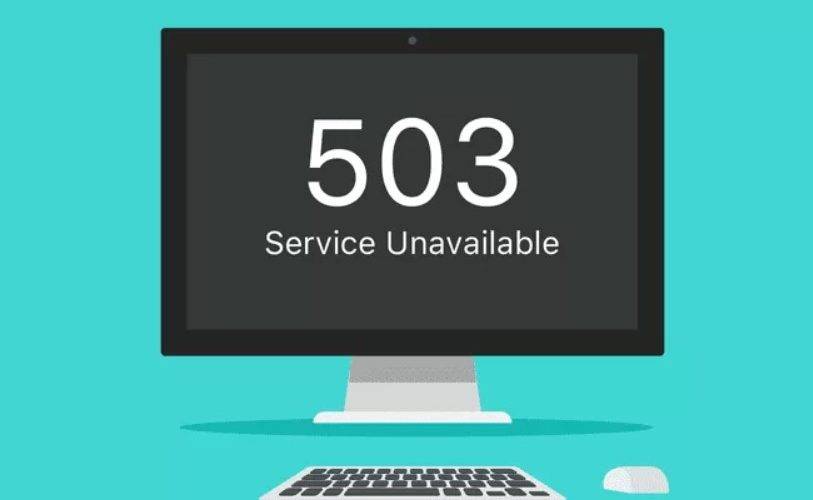


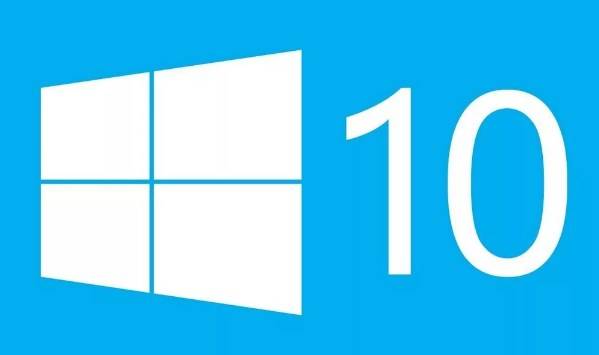
- https://realadmin.ru/admining/disk-c-windows.html
- https://wi10.ru/minimal
- https://win10m.ru/skolko-vesit-windows-10.html
В нашем материале освящен вопрос относительно свободного пространства на жестком диске для установки операционной системы Windows 10, сколько памяти нужно для комфортного использования, обеспечения максимальной производительности и получения обновлений. Кроме того, указан минимальный запас оперативной памяти, который займет «десятка».
Избавимся от длительных рассуждений и приступим к детальному изучению проблемы.
Масса споров и разногласий не рождает истину в этом случае. Поскольку большинство опирается на советы знакомых и друзей или сомнительные комментарии на различных сайтах.
Стоит заметить, представленная ими информация часто носит противоречивый характер.
Пользователю сложно разобраться в вопросе освобождения места на винчестере (жестком диске), а также оптимального объема оперативной памяти и на жестком диске для загрузки «десятки».
Для того, чтобы отыскать правильный ответ, среди такого широко разнообразия версий, обратимся к разработчикам данной ОС, которым доступны данные о винчестере и оперативке.
Кроме того, это их прямая обязанность — располагать информацией о том, сколько места займёт и какой объем ОЗУ потребуется для компьютера на Windows 10.
Существует ошибочное мнение, что данная «операционка» требует установки последних обновлений, потребляет много оперативной памяти на любых устройствах. При сравнении предыдущих продуктов и системы Windows 10, можно легко определить, что десятка выдвигает минимальные системные требования.
После официального выхода этой операционной системы, число ПК и стационарных устройств Windows 10 стремительно растет. Кроме того, мастера все чаще советуют перейти на «десятку», чтобы облегчить работу слабых компьютеров и нетбуков.
Существенный минус — на «древних» компьютерах, встроены материнские платы, процессоры и видеокарты, которые не тянут новомодную Windows 10.
Сколько весит образ Windows 10
Ответим на самый распространенный вопрос, среди пользователей, сколько весит образ, и сколько пространства занимает ОС после установки. Сам ISO-образ Windows 10 содержит примерно 4 ГБайт.
Объём может варьироваться в зависимости от разрядности версии (32, 64 bit), количества сборки, получается около 5 Гигабайт. ISO-файл создаётся на диске или флеш-памяти. Более детальная информация рассмотрена в нашей статье «Как переустановить Windows 10».
Нужно понимать, что установочный носитель после разархивации будет занимать больше места на устройствах. Подробнее ознакомимся ниже.
На сайте корпорации Майкрософт представлены точные технические характеристики, которые понадобятся пользователю для установки системы Windows 10 на компьютер. Отметим, что это минимальный объем необходимой оперативной памяти.
Windows 10 32 бит
Чтобы установить 32-битной системы, достаточно будет оперативки в 1 Гб . На жестком диске (винчестере) компьютера потребуется минимальный объём — не менее 16 Гигабайт.
Windows 10 64 бита
Актуальная 64-битная версия системы считается более тяжеловесной и занимает минимум 2 Гигабайта . На винчестере потребуется освободить около 20 Гигабайт.
Также обратите внимание на следующие требования:
-
состояние процессора не менее 1 ГГц тактовой частоты или System on Chip;
-
дисплей — 800×600 px минимум;
-
видеокарта, поддерживающая DirectX 9.0 с драйвером WDDM.
Оптимальные характеристики ОЗУ и винчестера
Естественно в официальных источниках указан минимальные пороговые значения, которые желательно превысить. В противном случае система Windows 10 вовсе не запустится на компьютере. Считаем предусмотрительным умножить минимальный порог на два, чтобы обеспечить нормальной работы «десятки».
А именно:
-
Устройства с Windows 10 32 bit, должны содержать минимальный объем оперативной памяти, равный 2 Гб. На винчестере данная цифра составляет не менее 32 Гб свободного места.
-
На 64-битной версии ОС потребуется от 4 Гигабайт свободного пространства, а также не менее 40 Гигов на жёстком диске.